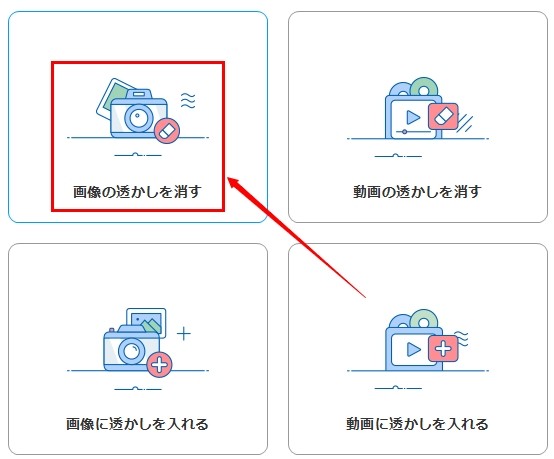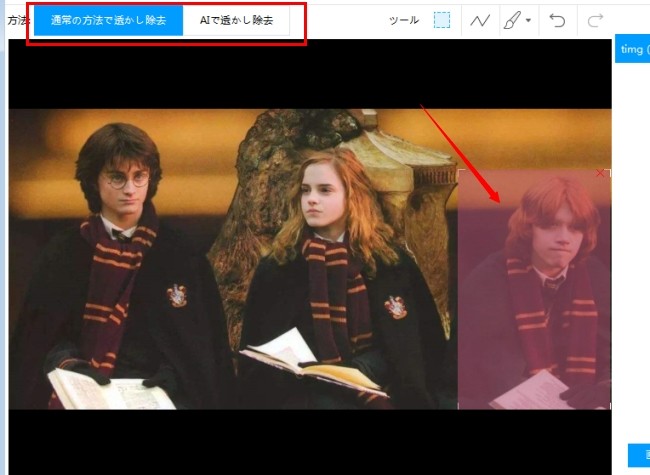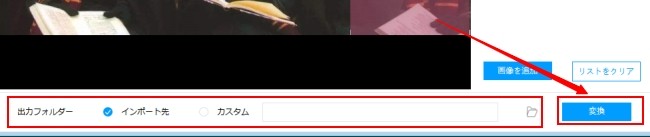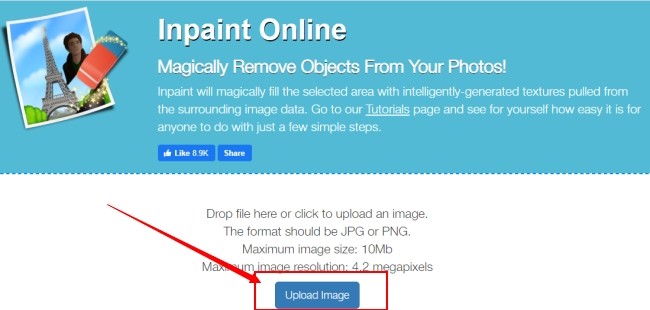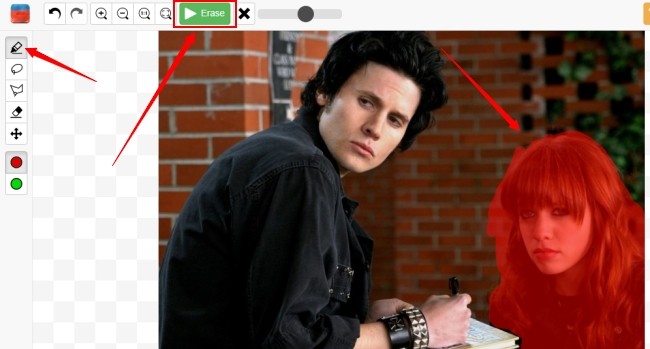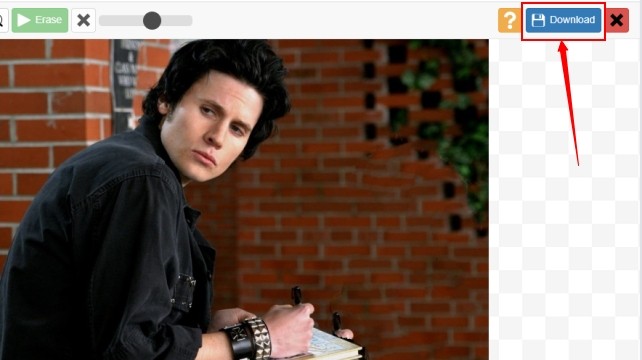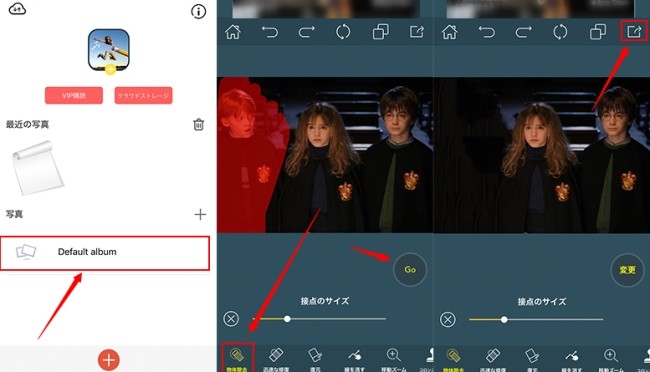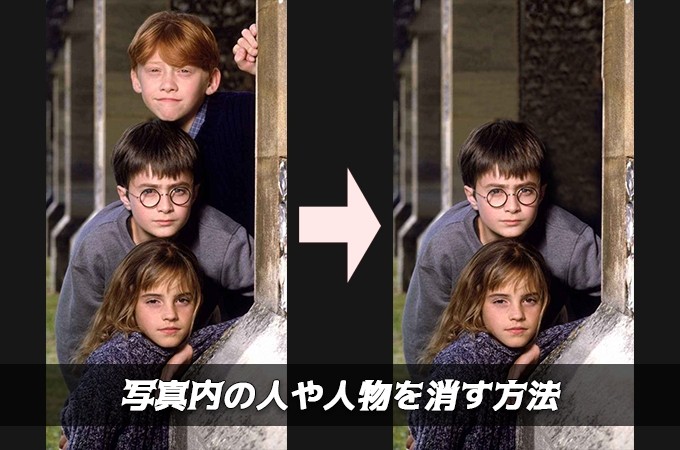
誰もが外で写真を撮る時、うっかり通りがかりの人を撮影してしまうことがあるのではないでしょうか。せっかくのいい写真なのに知らない人が入り込んで、きっとその人を写真から消したいでしょう。何か使いやすい方法がありませんか?今回の記事では写真から人物を消す3つの方法をご紹介したいと思います。ご参考ください。
人を消すアプリ
透かし消去ソフト
「透かし消去ソフト」は動画と画像のウォーターマークを消したり、動画と画像に透かし文字や透かし画像を追加したりすることができる専門なソフトです。使い方はとても簡単で、ただ動画や画像をインポートして、不要な部分を選択するだけです。背景の人を消す方法は以下です。
- 以下のボタンを押して写真人物消すソフトをダウンロードしてインストールします。その後立ち上げます。
- 「画像の透かしを消す」を選択して「クリックまたはドラッグして画像を追加」をクリックして、画像をPCから選んで導入します。
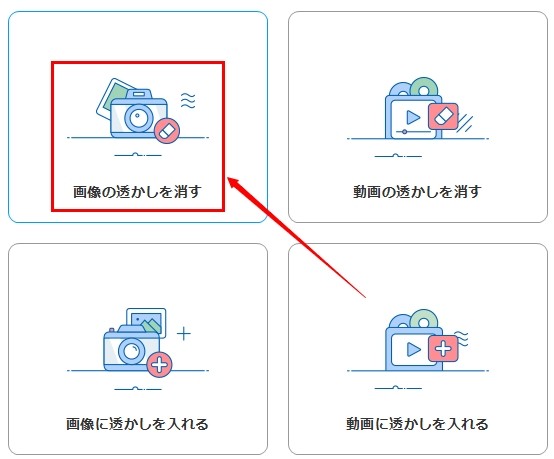
- マウスで不要な人物をドラッグして選択します。
- 画面上部で「通常の方法で透かしを除去」または「AIで透かし除去」を選択します。(AIは通常の方法よりもっと綺麗にウォーターマークを削除できます)
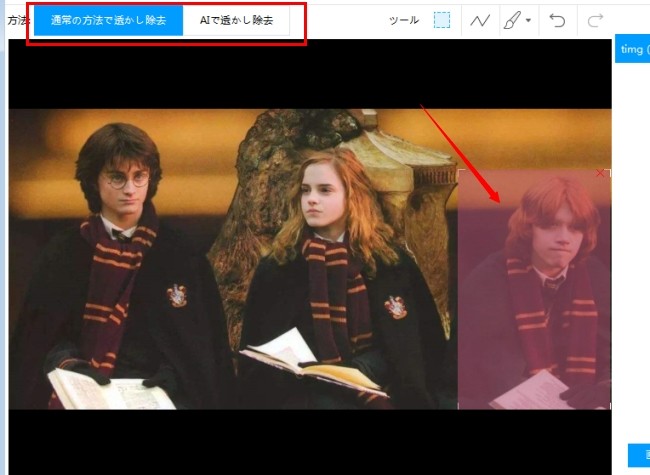
- 最後に底部で出力先を選択してから、「変換」ボタンを押して処理が始まり、終わったら自動的に保存します。
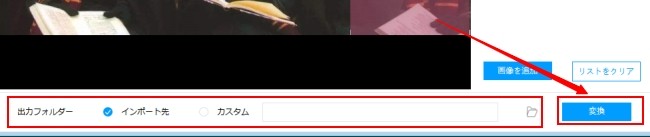
Inpaint Online
Inpaint Onlineは画像のロゴや透かし、ウォーターマークを除去することができるオンラインサービスです。不要な部分を様々なツールで選択でき、たった数秒内で綺麗に消すことが可能です。これは写真人物消すフリーソフトの中で一番お勧めたいものです。背景に写り込んだ人を消す方法は以下です。
- Inpaint Onlineのサイトにアクセスして「Upload Image(画像をアップロード)」を押して写真をアップロードします。
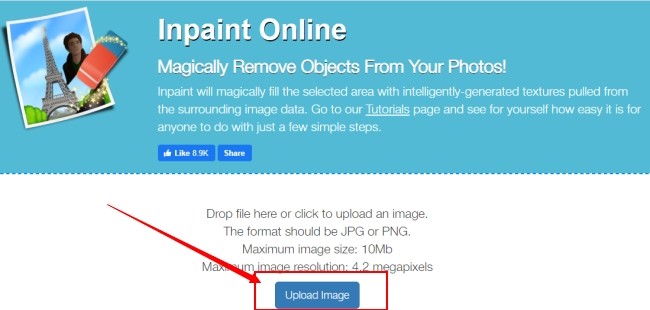
- 左側でツールを選択し、消したい人物を選択します。その後「Erase(消去)」を押して処理が開始します。
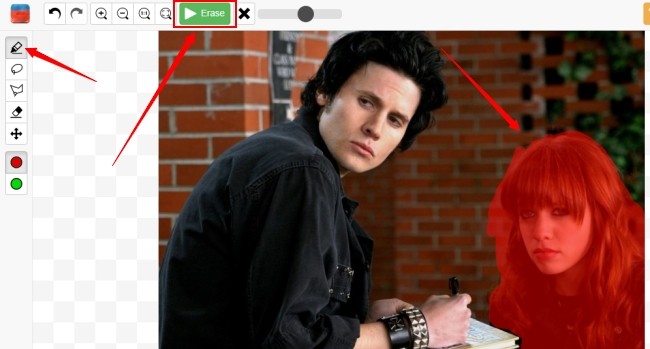
- 処理が終わったら右上隅の「Download(ダウンロード)」を押して人が消された写真を保存します。
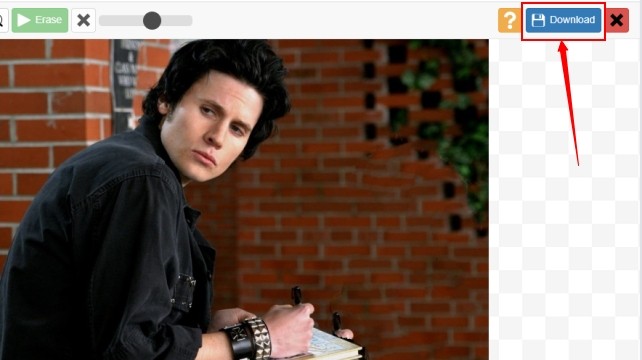
Photo Retouch- 画像加工写真人を消す
Photo Retouchは写真人消しアプリであり、iOSユーザーしか利用できません。不要なものを消す以外に、美肌、フィルターやエフェクトの適用、透かしやモザイク追加など、様々なツールが提供されています。写真の人を消す方法は以下です。
- Photo Retouchをスマホにインストールして起動します。
- 「Default album(デフォルトアルバム)」をタップし、右上隅にある「+」をタップして、カメラロールから人を消したい写真を選んでインポートします。
- それから写真をタップして、底部の「編集」を選択して編集画面へ進みます。
- 「物体除去」を選択して指で消したい人物を赤に塗ります。その後「GO」をタップすれば、削除が始まり、終わったら処理済みの写真が表示されます。
- 最後に右上隅の保存タブをタップして処理後の写真を保存します。
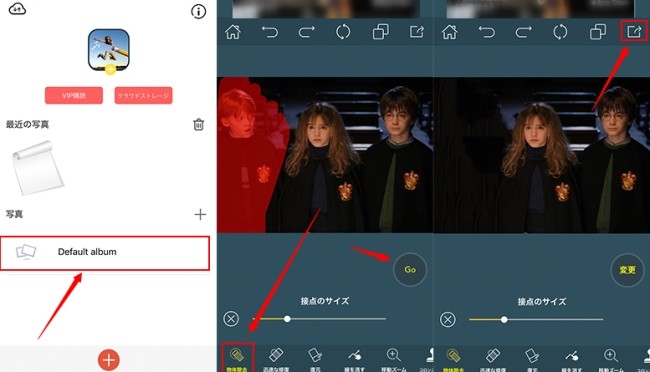
まとめ
写真の人物を消す無料アプリ、フリーソフト、そして使いやすいソフトは以上でした。どれでもとても使い方ですが、ニーズに合わせて選択してください。もしオフラインでも人を消す加工を行いたいなら、「透かし消去ソフト」がおすすめです。オンライン無料で写真に映りこんだ人を消す必要がありましたら、Inpaint Onlineを利用してみてください。通行人を消すアプリInpaint Onlineは手軽にスマホだけで消去したい人を消すことができますので、ぜひ試してみてくださいね。